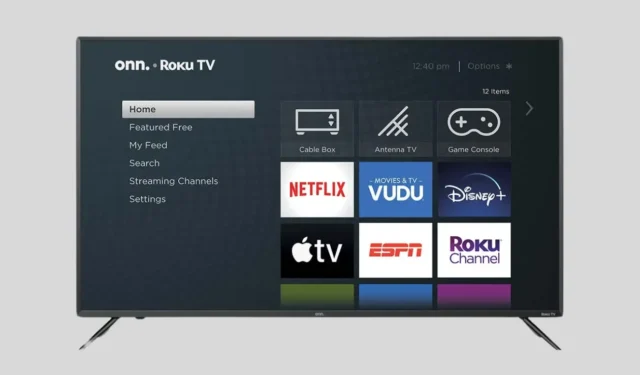
您是否曾經為自己購買了第二台電視或收到智慧電視作為禮物,卻發現先前所有者的帳戶仍然處於登入狀態?如果您發現自己在使用Roku 電視時遇到這種情況,明智的做法是切換到您自己的 Roku 帳戶,而不是繼續使用其他人的帳戶。
由於每個 Roku 裝置都連結到特定的 Roku 帳戶,因此您需要先刪除與 Roku TV 綁定的現有帳戶,然後使用您自己的 Roku 憑證登入。這將確保您在存取您訂閱的串流媒體服務時不會遇到任何問題。
在本指南中,我們將探討如何切換或變更 Roku TV 上的 Roku 帳號。
如何在 Roku TV 上變更或切換帳戶
無論您是在朋友家還是住在飯店,都可能需要在 Roku TV 上切換帳戶才能存取您喜歡的所有串流媒體應用程式和服務,而無需逐一登入。此外,您可能有與您的 Roku 帳戶關聯的特定訂閱。
那麼,是否可以在 Roku TV 上切換 Roku 帳號?是的!但是,您需要重設 Roku TV 才能使用您的個人 Roku 帳號登入。幸運的是,有兩種方法可以實現這一目標。
讓我們仔細看看。
方法 1 – 使用手機或 PC 刪除 Roku 帳戶
注意:只有當您知道要從 Roku TV 刪除的 Roku 帳戶的密碼和電子郵件地址時,此方法才有效。如果您沒有此信息,請參考第二種方法。
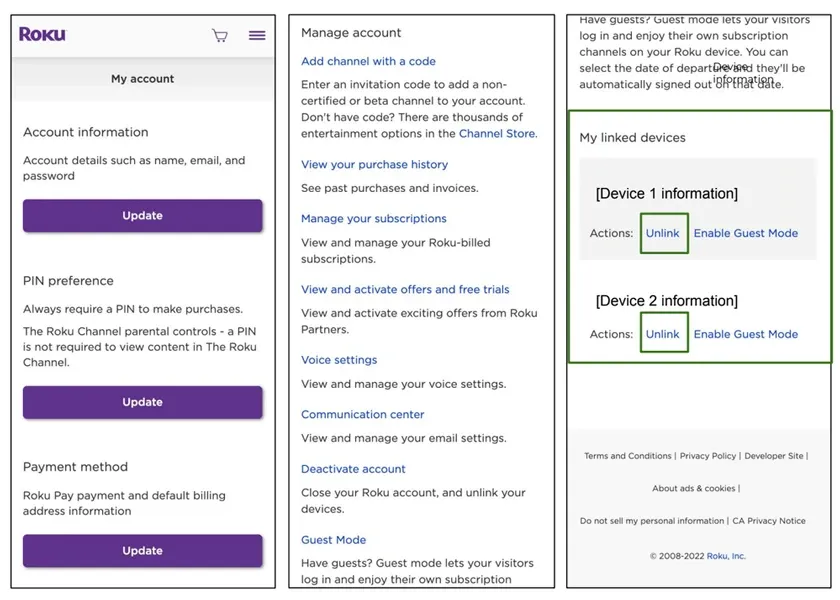
- 在手機或 PC 上開啟您喜歡的網路瀏覽器,然後造訪myroku.com網站。
- 使用目前連結到 Roku TV 的 Roku 帳戶的憑證登入。
- 成功登入後,導覽至「我的帳戶」頁面。
- 向下滾動找到我的連結設備。
- 按一下以紅色突出顯示的“刪除裝置”選項。
- 將出現一個彈出窗口,確認您是否希望取消裝置與 Roku 帳戶的連結。
- 點擊紫色的“取消連結”按鈕。
- 您的 Roku 帳號將從 Roku TV 中刪除。
- 現在您可以使用自己的 Roku 帳號登入 Roku TV。
方法 2 – 對 Roku TV 執行原廠重置
如果您沒有當前登入的 Roku 帳戶的密碼,此方法很有用。
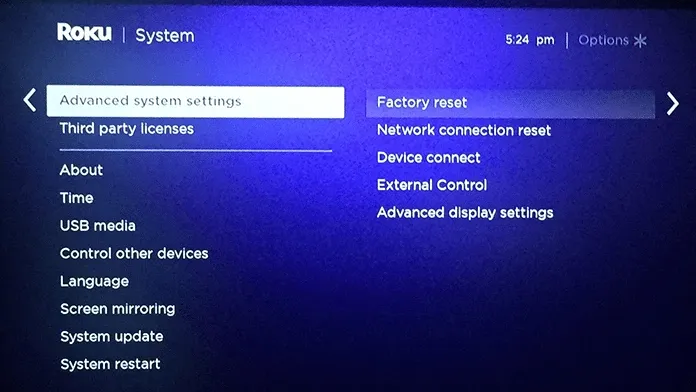
- 拿起 Roku 電視遙控器並按下主頁按鈕。
- 從選單中選擇設定。
- 選擇系統,然後選擇進階系統設定。
- 最後,選擇恢復出廠設定。
- 選擇將所有內容恢復原廠設定。
- 出現提示時,選擇開始恢復原廠設定。
- 重置過程將啟動,幾分鐘之內,您將能夠登入並從頭開始設定 Roku TV。
這就是您在 Roku TV 上切換帳戶的方法。儘管它不像在 Android 智慧電視上切換帳戶那麼簡單(允許多個 Google 帳戶),但仍然可以透過這些方法進行管理。
結束語
總而言之,您可以透過取消裝置連結或執行恢復原廠設定來切換 Roku TV 上的 Roku 帳戶,因為 Roku 作業系統不支援新增多個帳戶。如果您有任何疑問,請隨時在下面提問。




發佈留言